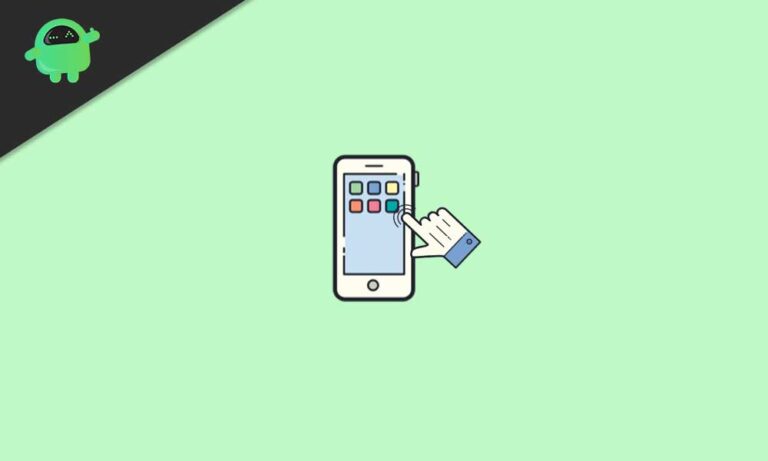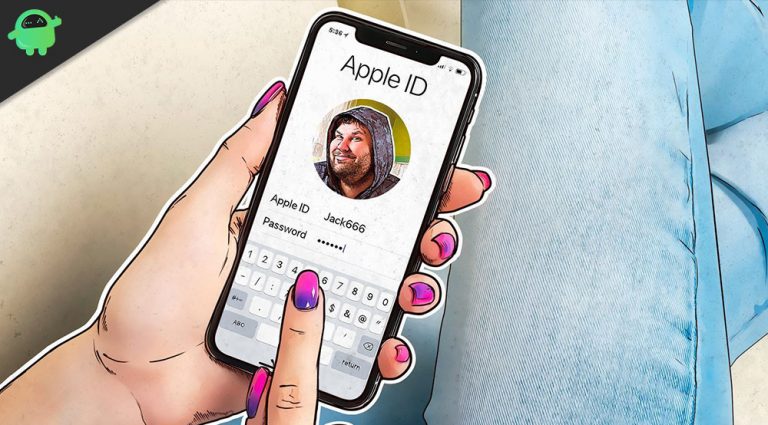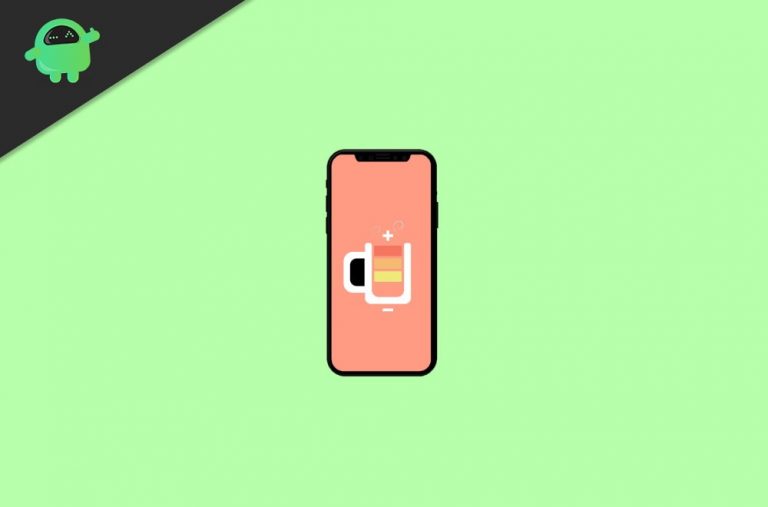Как преобразовать файл чисел в файл Excel в числах на iPad?
Если у вас есть файл с числами, и вы хотите преобразовать этот файл в электронную таблицу Excel, в которой таблица Excel настраивает и поддерживает файл чисел. Электронные таблицы Excel всегда выглядят элегантно по сравнению с цифровыми файлами. Это одна из наиболее распространенных задач в сфере бизнеса, бухгалтерского учета и образования, например, в школе и коллажах. Тем не менее, служба приложений Excel в основном использовалась в настольных компьютерах, но в настоящее время смартфон был довольно мощным, и благодаря разработчикам приложений на вашем смартфоне появилась служба приложений электронных таблиц Excel.
Apple – одна из тех платформ, где просмотр и редактирование таблиц Excel было весьма полезным. Сегодня мы собираемся поделиться знаниями, чтобы вы могли просматривать и редактировать электронную таблицу Excel на своем iPhone или iPad. Существовало два основных формата файлов Excel как файл XLS / XLSL. Итак, прежде чем мы продолжим, вы должны загрузить на свое устройство службу приложения Excel.
Примечательный
- Вам необходимо загрузить приложение для работы с электронными таблицами Excel, чтобы просматривать электронные таблицы Excel на вашем устройстве.
- Ваш номер-файл не будет редактироваться или изменяться после и до экспорта, а номер-файл останется на вашем iPhone или iPad.
Как преобразовать числовой файл в файл электронной таблицы Excel с помощью iPhone и iPad?
Это довольно просто и полезно с помощью приложения для работы с электронными таблицами Excel на вашем устройстве, выполните следующие действия:
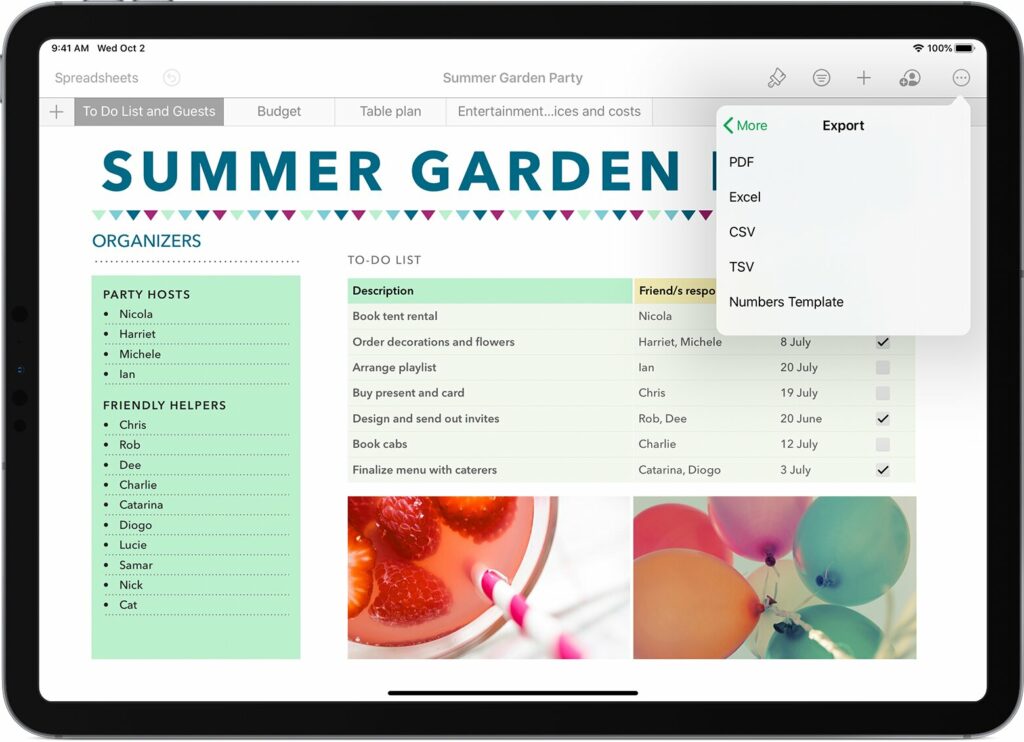
- Перво-наперво, откройте свой файл с номерами просмотреть приложение для работы с электронными таблицами и выберите файл который вы хотите преобразовать в электронную таблицу Excel.
- Затем нажмите на (…) Значок из трех точек, расположенный в верхней части экрана.
- После этого нажмите на «Экспорт» кнопка, которая появляется в раскрывающемся меню.
- Теперь вам нужно выбрать формат как Excel для экспорта.
- Вы должны выбрать метод экспорта в зависимости от ваших предпочтений.
- Airdrop или Mail для экспорта, чтобы поделиться в желаемом месте в виде iCloud ИЛИ сообщения или почты или отправить его на другое устройство, которое вы подключили.
- Сохранить в файл, чтобы сохранить на локальном устройстве.
- Вот и все. Вы должны сохранить файл в своем хранилище, а затем выйти, как обычно.
Форматы, которые можно преобразовать в электронные таблицы Numbers на iPhone или iPad
- Microsoft Excel Office Open XML (.xlsx)
PDF - Значения, разделенные запятыми (.csv)
- Значения, разделенные табуляцией (.tsv)
Не говоря уже о том, что вы должны выполнять один и тот же шаг каждый раз, чтобы обрабатывать столько файла, сколько вы хотите преобразовать файл чисел в формат файла Excel. После экспорта файла в электронную таблицу Excel вы можете просматривать службы приложений Excel, такие как Google Docs, LibreOffice, StarOffice, Microsoft Excel, или среди приложений, которые вы хотите использовать на своем iPad, iPhone или устройстве Mac. Кроме того, вы можете напрямую отправить файл, который вы экспортируете для определенной цели, по электронной почте или даже сохранить для себя в облаке или локально на своем устройстве.
Надеюсь, эта статья стоит вашего времени, и вы успешно преобразовали свой числовой файл в электронную таблицу Excel. Нам хотелось бы узнать о вашем опыте и мнении. Если у вас есть какие-либо вопросы, дайте нам знать в разделе комментариев ниже.